2022年05月11日 スタッフブログ
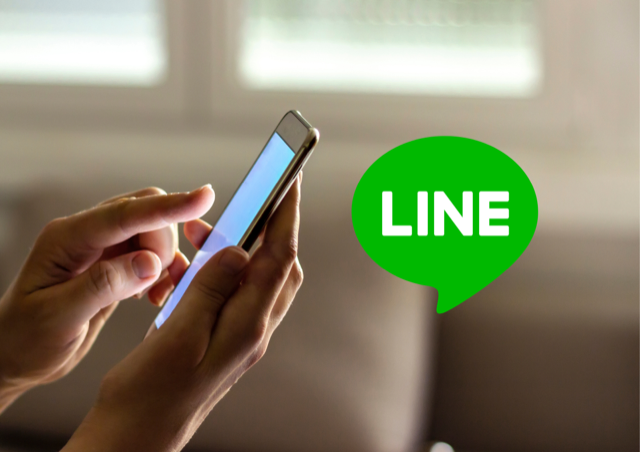
こんにちは。長野県上田市のiPhone修理店アイフォン・ライフです。
日本人口の70%以上が利用しているメッセージアプリ「LINE」は、生活インフラとして定着し、ユーザーにとって無くてはならないコミニュケーションツールとなっています。
さまざまな機能を備えるLINEですが、LINEを活用するメインポイントといえば、ユーザー同士で気軽にやり取りができる「トーク」ではないでしょうか。
.png)
今日は、iPhoneアプリLINEの「トーク履歴をバックアップする方法」を紹介させていただきます。
バックアップを行うことで、iPhoneの紛失や故障といったトラブルの際、また機種変更の際に、LINEを再インストールすることでトーク履歴を復元することができます。
〈トーク履歴をバックアップする方法〉
①iPhoneホーム画面上の「LINE」アプリを起動します。
②画面左下の「ホーム」をタップします。
③画面右上の「設定(歯車マーク)」をタップします。
④画面を下へスクロールし「トーク」をタップします。
⑤「トークのバックアップ」をタップします。
⑥「今すぐバックアップ」をタップします。
⑦「バックアップ完了」と表示されれば成功です。
以上の手順を実行することで、トーク履歴をiCloud上にバックアップすることができます。
LINEアカウントの基本情報「電話番号」「メールアドレス」「パスワード」は常に最新の情報を登録し、忘れずに管理していただくと安心です。
日本人口の70%以上が利用しているメッセージアプリ「LINE」は、生活インフラとして定着し、ユーザーにとって無くてはならないコミニュケーションツールとなっています。
さまざまな機能を備えるLINEですが、LINEを活用するメインポイントといえば、ユーザー同士で気軽にやり取りができる「トーク」ではないでしょうか。
.png)
今日は、iPhoneアプリLINEの「トーク履歴をバックアップする方法」を紹介させていただきます。
バックアップを行うことで、iPhoneの紛失や故障といったトラブルの際、また機種変更の際に、LINEを再インストールすることでトーク履歴を復元することができます。
〈トーク履歴をバックアップする方法〉
①iPhoneホーム画面上の「LINE」アプリを起動します。
②画面左下の「ホーム」をタップします。
③画面右上の「設定(歯車マーク)」をタップします。
④画面を下へスクロールし「トーク」をタップします。
⑤「トークのバックアップ」をタップします。
⑥「今すぐバックアップ」をタップします。
⑦「バックアップ完了」と表示されれば成功です。
以上の手順を実行することで、トーク履歴をiCloud上にバックアップすることができます。
LINEアカウントの基本情報「電話番号」「メールアドレス」「パスワード」は常に最新の情報を登録し、忘れずに管理していただくと安心です。


